
第五章 应用图层与剪切蒙板
第五章 应 用 图 层 与 剪 切 蒙 板
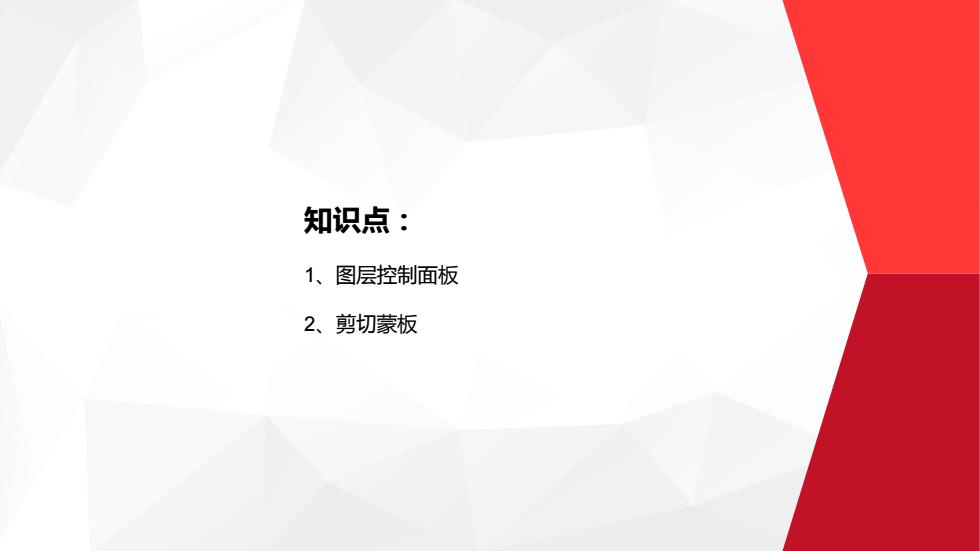
知识点: 1、图层控制面板 2、剪切蒙板
知识点: 1、图层控制面板 2、剪切蒙板

1.图层控制面板 图层的功能非常强大,它承载了图形和效果。 如果没有图层,所有对象都将处于同一平面上,不 仅图稿的复杂程度提高,更会增加对象的选择难度。 本小节通过绘制案例,来了解图层,并学习图层的 基本操作和管理图层对像的方法
1. 图层控制面板 图层的功能非常强大,它承载了图形和效果。 如果没有图层,所有对象都将处于同一平面上,不 仅图稿的复杂程度提高,更会增加对象的选择难度。 本小节通过绘制案例,来了解图层,并学习图层的 基本操作和管理图层对象的方法

1.图层控制面板 选择“窗口”>“图层”菜单项,或按【F7】键可打开“图层”面板,从图稿合成的角度来 看,图层就如同堆叠在一起的透明玻璃,每层玻璃(图层)上保存着不同的对象,透过上面图层 的透明区域可以看到下面图层中的对象。 图层 们红色花 回黄色花 0 ■■■■ 四小鸟 4个图层
1. 图层控制面板 选择“窗口”>“图层”菜单项,或按【F7】键可打开“图层”面板,从图稿合成的角度来 看,图层就如同堆叠在一起的透明玻璃,每层玻璃(图层)上保存着不同的对象,透过上面图层 的透明区域可以看到下面图层中的对象
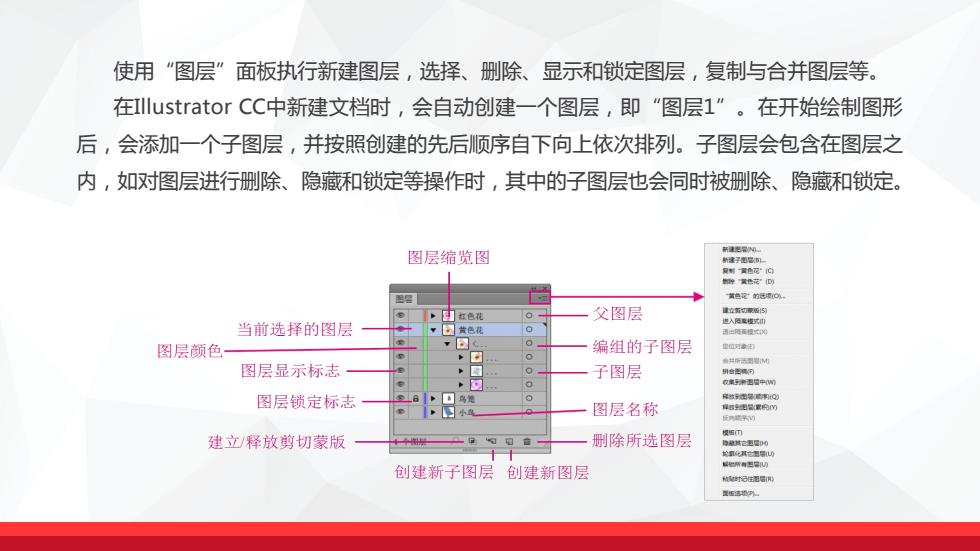
使用“图层”面板执行新建图层,选择、删除、显示和锁定图层,复制与合并图层等。 在Illustrator CC中新建文档时,会自动创建一个图层,即“图层1”。在开始绘制图形 后,会添加一个子图层,并按照创建的先后顺序自下向上依次排列。子图层会包含在图层之 内,如对图层进行删除、隐藏和锁定等操作时,其中的子图层也会同时被删除、隐藏和锁定。 图层缩览图 新速起容阳 的速子面空 网制黄色定回 需色元的远项心 红色花 父图层 想入陪重板式川 当前选择的图层 0 酒出海面度纸阅 图层颜色 编组的子图层 唐月泰王 鲁共新西得有 图层显示标志 子图层 月白色韩万 图层锁定标志 0 小 图层名称 然因品紫的M 经两采V门 授图刀 建立/释放剪切蒙版 删除所选图层 的他惜它塑层 创建新子图层 忙所有图品功 创建新图层 MW时行E图后同 置E地网列
使用“图层”面板执行新建图层,选择、删除、显示和锁定图层,复制与合并图层等。 在Illustrator CC中新建文档时,会自动创建一个图层,即“图层1” 。在开始绘制图形 后,会添加一个子图层,并按照创建的先后顺序自下向上依次排列。子图层会包含在图层之 内,如对图层进行删除、隐藏和锁定等操作时,其中的子图层也会同时被删除、隐藏和锁定
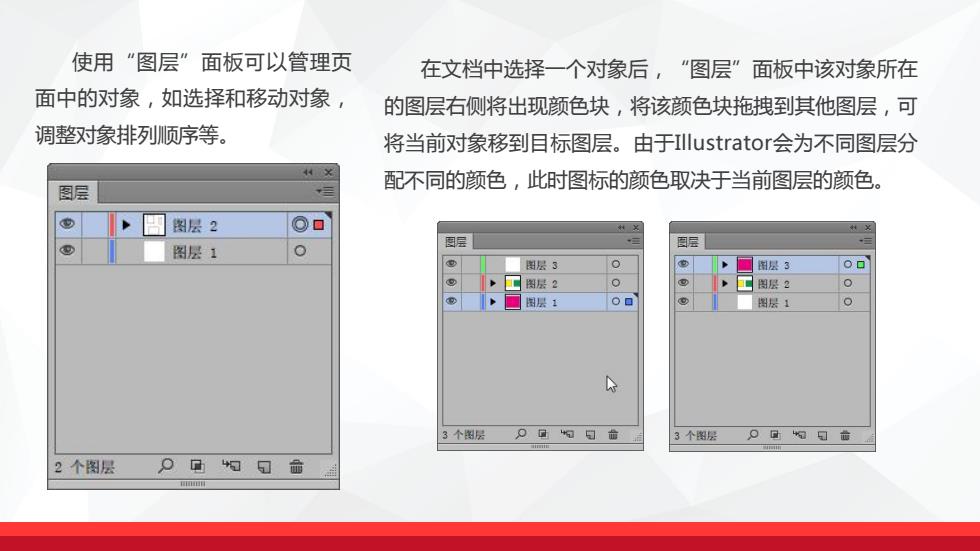
使用“图层”面板可以管理页 在文档中选择一个对象后,“图层”面板中该对象所在 面中的对象,如选择和移动对象, 的图层右侧将出现颜色块,将该颜色块拖拽到其他图层,可 调整对象排列顺序等。 将当前对象移到目标图层。由于Illustrator会为不同图层分 图层 配不同的颜色,此时图标的颜色取决于当前图层的颜色。 周 图层2 ⊙▣ 0 图层 图层1 度层 图层5 0 出层3 00 工图层2 下工图层2 □图层1 图层1 3个图层 3 个图层 2个图层
使用“图层”面板可以管理页 面中的对象,如选择和移动对象, 调整对象排列顺序等。 在文档中选择一个对象后, “图层”面板中该对象所在 的图层右侧将出现颜色块,将该颜色块拖拽到其他图层,可 将当前对象移到目标图层。由于Illustrator会为不同图层分 配不同的颜色,此时图标的颜色取决于当前图层的颜色
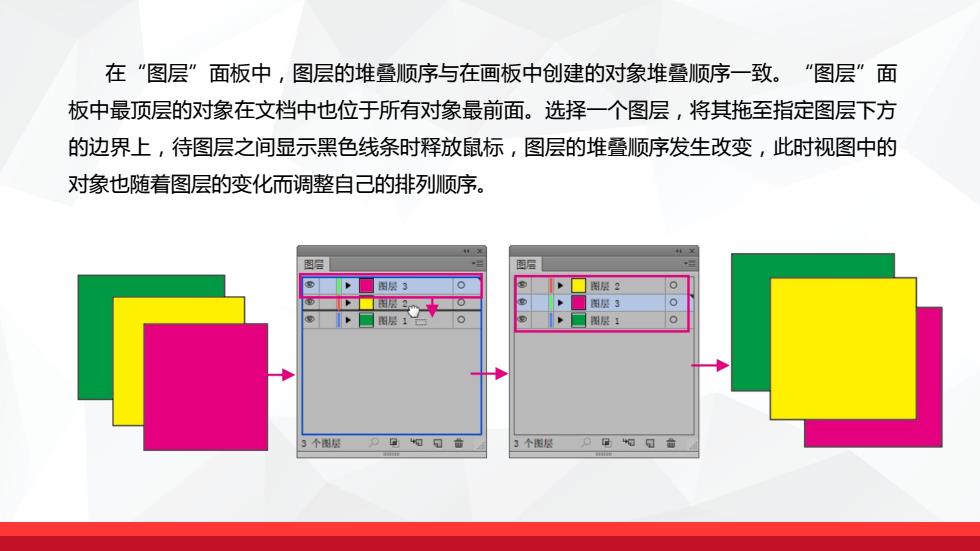
在“图层”面板中,图层的堆叠顺序与在画板中创建的对象堆叠顺序一致。“图层”面 板中最顶层的对象在文档中也位于所有对象最前面。选择一个图层,将其拖至指定图层下方 的边界上,待图层之间显示黑色线条时释放鼠标,图层的堆叠顺序发生改变,此时视图中的 对象也随着图层的变化而调整自己的排列顺序。 图 谢层2 ● 层3 图层1 多个图层 3个园层
在“图层”面板中,图层的堆叠顺序与在画板中创建的对象堆叠顺序一致。 “图层”面 板中最顶层的对象在文档中也位于所有对象最前面。选择一个图层,将其拖至指定图层下方 的边界上,待图层之间显示黑色线条时释放鼠标,图层的堆叠顺序发生改变,此时视图中的 对象也随着图层的变化而调整自己的排列顺序
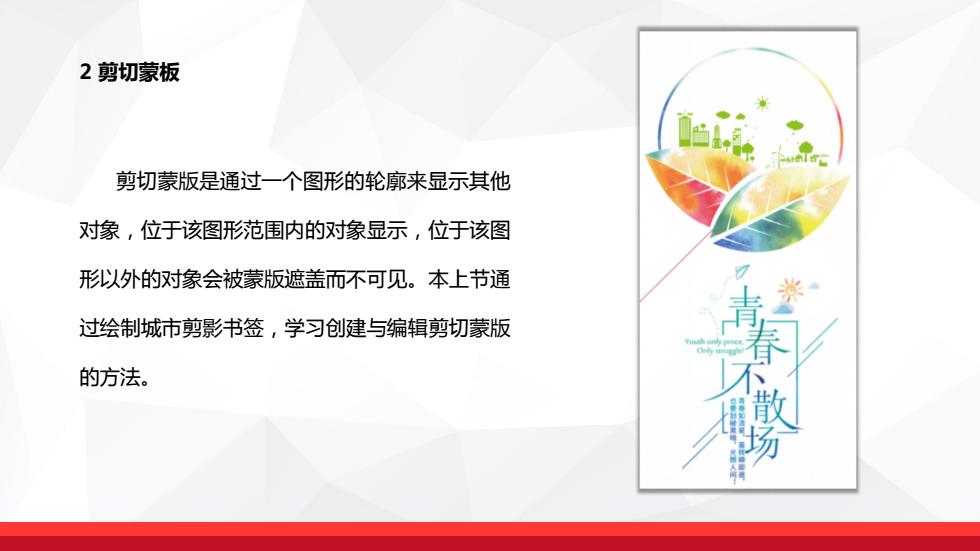
2剪切蒙板 剪切蒙版是通过一个图形的轮廓来显示其他 对像象,位于该图形范围内的对象显示,位于该图 形以外的对象会被蒙版遮盖而不可见。本上节通 过绘制城市剪影书签,学习创建与编辑剪切蒙版 的方法。 散场
2 剪切蒙板 剪切蒙版是通过一个图形的轮廓来显示其他 对象,位于该图形范围内的对象显示,位于该图 形以外的对象会被蒙版遮盖而不可见。本上节通 过绘制城市剪影书签,学习创建与编辑剪切蒙版 的方法
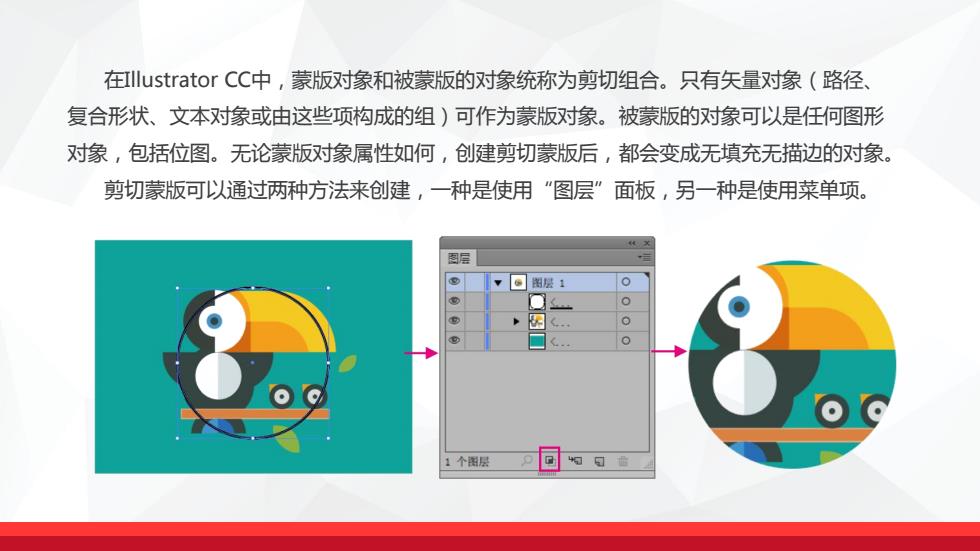
在Illustrator CC中,蒙版对象和被蒙版的对象统称为剪切组合。只有矢量对象(路径 复合形状、文本对象或由这些项构成的组)可作为蒙版对像。被蒙版的对像可以是任何图形 对像,包括位图。无论蒙版对象属性如何,创建剪切蒙版后,都会变成无填充无描边的对象。 剪切蒙版可以通过两种方法来创建,一种是使用“图层”面板,另一种是使用菜单项。 图目 图层: 图 个图层
在Illustrator CC中,蒙版对象和被蒙版的对象统称为剪切组合。只有矢量对象(路径、 复合形状、文本对象或由这些项构成的组)可作为蒙版对象。被蒙版的对象可以是任何图形 对象,包括位图。无论蒙版对象属性如何,创建剪切蒙版后,都会变成无填充无描边的对象。 剪切蒙版可以通过两种方法来创建,一种是使用“图层”面板,另一种是使用菜单项
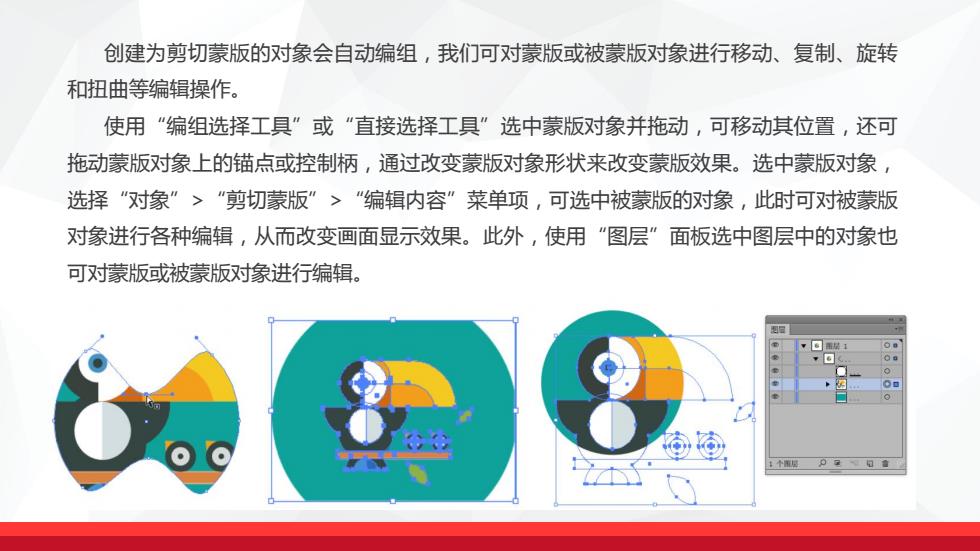
创建为剪切蒙版的对象会自动编组,我们可对蒙版或被蒙版对象进行移动、复制、旋转 和扭曲等编辑操作。 使用“"编组选择工具”或“直接选择工具”选中蒙版对象并拖动,可移动其位置,还可 拖动蒙版对象上的锚点或控制柄,通过改变蒙版对象形状来改变蒙版效果。选中蒙版对象, 选择“对象”>“剪切蒙版”>“编辑内容”菜单项,可选中被蒙版的对象,此时可对被蒙版 对象进行各种编辑,从而改变画面显示效果。此外,使用“图层”面板选中图层中的对象也 可对蒙版或被蒙版对象进行编辑。 息层
创建为剪切蒙版的对象会自动编组,我们可对蒙版或被蒙版对象进行移动、复制、旋转 和扭曲等编辑操作。 使用“编组选择工具”或“直接选择工具”选中蒙版对象并拖动,可移动其位置,还可 拖动蒙版对象上的锚点或控制柄,通过改变蒙版对象形状来改变蒙版效果。选中蒙版对象, 选择“对象”>“剪切蒙版”>“编辑内容”菜单项,可选中被蒙版的对象,此时可对被蒙版 对象进行各种编辑,从而改变画面显示效果。此外,使用“图层”面板选中图层中的对象也 可对蒙版或被蒙版对象进行编辑